მაშინაც კი, თუ თქვენ, როგორც წესი, ერიდებით iOS-ის უახლესი ვერსიის განახლების სწრაფვას, თქვენ ალბათ გსურთ დააინსტალიროთ iOS 12, როდესაც ის ამოქმედდება.
ახალი ფუნქციების, განახლებებისა და ფუნქციების გარდა, iOS 12 რეალურად აძლიერებს iPhone-ების, iPad-ების და iPod touch-ების მუშაობას და სტაბილურობას. მიუხედავად იმისა, რომ ეს სიკეთეა ახალი მოწყობილობების მომხმარებლებისთვის, Apple-მა კონკრეტულად თქვა, რომ iOS 12 მნიშვნელოვნად გაზრდის სიჩქარეს ძველი მოწყობილობებისთვის.
სხვა სიტყვებით რომ ვთქვათ, ჩვენ გირჩევთ, რომ გააგრძელოთ და გადმოწეროთ, როდესაც ის გამოვა.
როგორც ითქვა, არის რამდენიმე რამ, რაც უნდა გააკეთოთ iOS 12-ის დაყენებამდე – ან რაიმე ახალი ძირითადი პროგრამული უზრუნველყოფის, ამ მხრივ. აქ არის ყველაფერი, რაც უნდა იცოდეთ, რომ თქვენი iOS მოწყობილობა მოემზადოთ დიდი განახლებისთვის.
შინაარსი
- გახადეთ თქვენი iOS მოწყობილობა თავსებადი
- გაასუფთავეთ თქვენი iPhone ან iPad
- განაახლეთ თქვენი აპები
- შექმენით თქვენი iPhone-ის სარეზერვო ასლი
-
განაახლეთ თქვენი iPhone
- დაკავშირებული პოსტები:
გახადეთ თქვენი iOS მოწყობილობა თავსებადი
სანამ iOS 12-ზე განახლებას შეძლებთ, უნდა დარწმუნდეთ, რომ თქვენი iPhone, iPad ან iPod touch თავსებადია.
საბედნიეროდ, iOS 12 გამოვა მოწყობილობების იმავე ხაზში, რომლებიც მხარდაჭერილი იყო iOS 11-ზე - ისევე როგორც Apple-ის 2018 წლის iPhone და iPad-ის ხაზში.
ეს ნიშნავს, რომ ეს იქნება Apple-ის ყველაზე დიდი გამოშვება იმ თვალსაზრისით, თუ რამდენ მოწყობილობას შეუძლია მისი დაყენება. ამის გათვალისწინებით, იმისდა მიხედვით, თუ რამდენი წლის არის თქვენი iPhone ან iPad, მისი მხარდაჭერა შეუძლებელია.
აქ არის თავსებადი მოწყობილობების სია.
- iPhone 5s და უფრო ახალი.
- ყველა iPad Pro მოწყობილობა.
- iPad მე-5 თაობა და უფრო ახალი.
- iPad mini 2 და ახალი.
- iPad Air და ახალი.
- iPod touch მე-6 თაობა და უფრო ახალი.
გაასუფთავეთ თქვენი iPhone ან iPad
ძირითადი პროგრამული უზრუნველყოფის განახლებამდე დრო არის შესანიშნავი შესაძლებლობა თქვენი iPhone-ის გასასუფთავებლად.
ეს უზრუნველყოფს, რომ თქვენ გაქვთ უამრავი სივრცე ჩამოსატვირთად და დააინსტალიროთ iOS 12, როდესაც ის ჩამოვარდება. მაგრამ ეს ასევე ნიშნავს, რომ თქვენ უბრალოდ გექნებათ უფრო სუფთა და უწესრიგო მოწყობილობა.
გაათავისუფლეთ აპლიკაციები, რომლებსაც არ იყენებთ, წაშალეთ დუბლიკატი ან არასაჭირო ფოტოები და გააუქმეთ წლების წინანდელი შეტყობინებების ძაფები.
მაშინაც კი, თუ კარგად ხართ შენახული, მოხარული იქნებით. შეგიძლიათ გაეცნოთ ჩვენს სახელმძღვანელოებს თქვენი მოწყობილობის გაწმენდის შესახებ ქვემოთ.
- რჩევები უწესრიგო iPhone და Pad-ისთვის
- გაათავისუფლეთ iPhone მეხსიერება iOS 11 ინსტრუმენტებით, რეკომენდაციებითა და iCloud-ით
- სწრაფად გაათავისუფლეთ iPhone და iPad მეხსიერება iOS-ის პარამეტრებში
- iPhone მეხსიერება სავსეა? რჩევები iOS iMessage მონაცემთა მართვის შესახებ
განაახლეთ თქვენი აპები
iOS 11 წარმოადგენდა დიდ ცვლილებას აპლიკაციებთან დაკავშირებით. ძირითადად, მან გააუქმა 32-ბიტიანი აპლიკაციების მხარდაჭერა – რაც იმას ნიშნავს, რომ ეს ძველი აპები აღარ იმუშავებენ ახალ პროგრამულ განახლებაზე.
საბედნიეროდ, iOS 12 არ ახდენს მნიშვნელოვან ცვლილებას აპლიკაციის ინფრასტრუქტურაში.
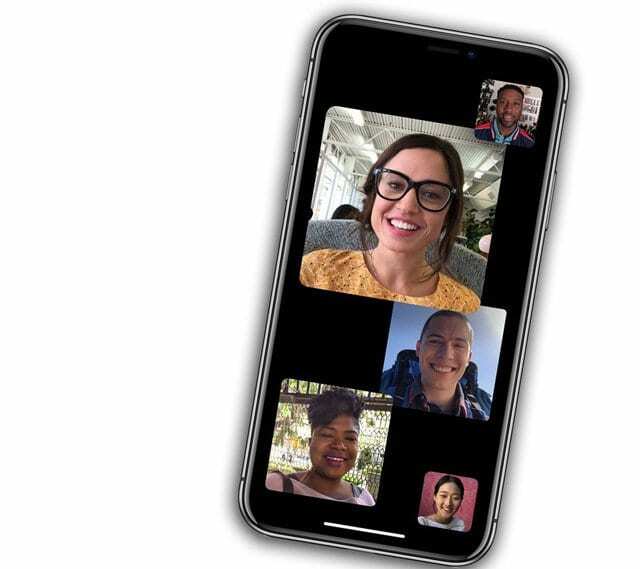
მაგრამ მაინც, კარგი იდეაა გაიაროთ და განაახლოთ თქვენი აპლიკაციები უახლეს ვერსიაზე, რათა შეამსუბუქოთ ნებისმიერი პოტენციური პრობლემა, რომელიც შეიძლება წარმოიშვას შემდეგ ოპერაციულ სისტემაში.
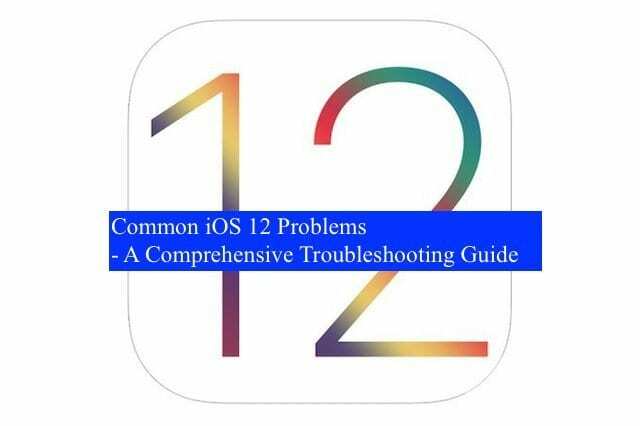
დაკავშირებული:
- iOS 12, პრობლემების მოგვარების ყოვლისმომცველი სახელმძღვანელო
- შეცდომა iOS 12-ის ინსტალაციისას? დეტალური გზამკვლევი iOS ინსტალაციის პრობლემების გაგებისა და გამოსწორების შესახებ
შექმენით თქვენი iPhone-ის სარეზერვო ასლი
ეს არის ის, რაც უნდა გააკეთოთ რეგულარულად, მაინც. მაგრამ ეს ასევე წარმოუდგენლად მნიშვნელოვანია ნებისმიერი ტიპის პროგრამული უზრუნველყოფის განახლებამდე.
მარტივად რომ ვთქვათ: შექმენით თქვენი მოწყობილობის სრული სარეზერვო ასლი, სანამ iOS 12-ის ჩამოტვირთვას ან დაინსტალირებას ცდილობთ. თუმცა ზუსტი მეთოდი თქვენზეა დამოკიდებული.
დაარქივებული iTunes-ის სარეზერვო ასლი დაგეხმარებათ დარწმუნდეთ, რომ გქონდეთ თქვენი ტელეფონის აღდგენითი ვერსია იმ შემთხვევაში, თუ პრობლემები შეგექმნათ.
თუ აირჩევთ iTunes-ის დაშიფვრის გამოყენებას, თქვენ ასევე შეძლებთ გარკვეული თეძოების სარეზერვო ასლს, რომლებსაც სხვაგვარად ვერ შეძლებდით – როგორიცაა ჯანმრთელობა და სხვა მგრძნობიარე მონაცემები.
ამის გათვალისწინებით, რა თქმა უნდა, ცუდი არაფერია მხოლოდ iCloud-ის გამოყენებაში თქვენი iPhone, iPad ან iPod touch-ის სარეზერვო ასლისთვის. არაფერზე უკეთესია.
ყველაზე მნიშვნელოვანი რამ თქვენი მოწყობილობის სარეზერვო ასლის შექმნისას არის ის, რომ თქვენ აკეთებთ.
- iPhone ფოტოების სარეზერვო ასლის შექმნა iCloud Photo Library-ის გამოყენებით
- როგორ გააკეთოთ iPhone-ის სარეზერვო ასლი გარე დისკზე iTunes-ისა და ტერმინალის გამოყენებით
- კითხვა და პასუხი: ახალ iPhone-ზე განახლებისას უნდა დავშიფრო სარეზერვო ასლები?
განაახლეთ თქვენი iPhone
ყველა ზემოაღნიშნული ნაბიჯის დასრულების შემდეგ, სხვა არაფერია გასაკეთებელი, გარდა თქვენი ტელეფონის განახლებისა.
ბოლო ნაბიჯი არის დარწმუნდეთ, რომ თქვენი iTunes მუშაობს და განახლებულია თქვენს კომპიუტერზე ან Mac-ზე. ეს მნიშვნელოვანია, რადგან თუ დაასრულებთ შეცდომები iOS 12-ის დაყენების მცდელობისას თქვენს იდეაზე OTA-ს გამოყენებით, თქვენ დაგჭირდებათ iTunes, რომ დაგეხმაროთ.
iOS 12 ხელმისაწვდომი იქნება უფასო საჰაერო განახლების სახით, როდესაც ის ოფიციალურად გამოვა. თქვენ შეგიძლიათ იპოვოთ იგი პარამეტრები —> ზოგადი —> პროგრამული უზრუნველყოფის განახლება.
გაუფრთხილდი ახალს ავტომატური განახლების შეტყობინება როდესაც განაახლებთ თქვენს მოწყობილობას iOS 12-ზე.
გაითვალისწინეთ, რომ განახლების პროცესს შეიძლება გარკვეული დრო დასჭირდეს, ეს დამოკიდებულია მოწყობილობაზე და iOS-ის რომელი ვერსიიდან ახლებთ. დარწმუნდით, რომ გამოყავით გარკვეული პერიოდი, როდესაც არ გჭირდებათ თქვენი სმარტფონი ან პლანშეტი.

მაიკი არის თავისუფალი ჟურნალისტი სან დიეგოდან, კალიფორნია.
მიუხედავად იმისა, რომ ის ძირითადად აშუქებს Apple-ს და სამომხმარებლო ტექნოლოგიას, მას აქვს წარსული გამოცდილება, წერდა საზოგადოებრივ უსაფრთხოებას, ადგილობრივ ხელისუფლებას და განათლებას სხვადასხვა პუბლიკაციებისთვის.
მას საკმაოდ ბევრი ქუდი ეხურა ჟურნალისტიკის სფეროში, მათ შორის მწერალი, რედაქტორი და ახალი ამბების დიზაინერი.